In tegenstelling tot Word bevat PowerPoint 2013 geen tool om een index te genereren. Om trefwoorden in een presentatie te indexeren, moet u de verschijningsvormen van elk woord handmatig zoeken en noteren, en optioneel koppelingen toevoegen. Het maken van een inhoudsopgave biedt een sneller alternatief als u alleen kaarttitels en opsommingstekens hoeft te indexeren.
Tip
Om presentaties met veel tekst sneller te indexeren, gebruik De indexeringstools van Word in plaats van. Plak de inhoud van elke dia op een aparte pagina in Word, zodat de pagina- en dianummers overeenkomen, en maak daar vervolgens een index.
Schrijf een index
Stap 1: Start de indexdia
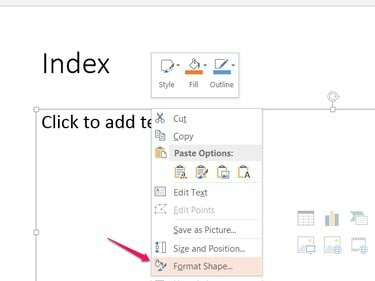
Afbeelding tegoed: Afbeelding met dank aan Microsoft
Voeg een nieuwe dia toe aan het einde van uw diavoorstelling en geef deze een titel Inhoudsopgave. Klik met de rechtermuisknop op het hoofdtekstvak op de dia en kies Vorm opmaken.
Video van de dag
Stap 2: Kolommen toevoegen
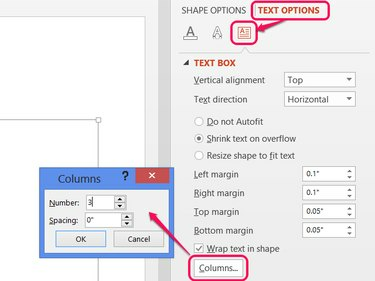
Afbeelding tegoed: Afbeelding met dank aan Microsoft
Open de Tekstopties
gedeelte in de zijbalk, klik op de Tekstvak icoon en druk op de Kolommen knop. Verhoog het aantal om kolommen aan uw tekstvak toe te voegen. Hoe meer kolommen, hoe meer items op één dia passen, maar hoe minder horizontale ruimte u voor elke dia hebt. Het nummer instellen op 2 of 3 werkt in de meeste gevallen goed.Tip
Om nog meer items op één dia te passen, verkleint u de lettergrootte op de Huis tabblad.
Stap 3: Schrijf de index
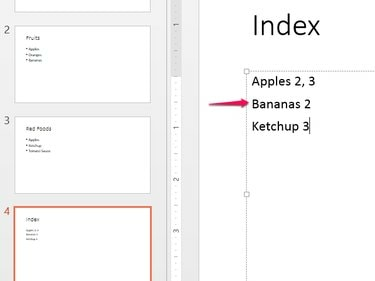
Afbeelding tegoed: Afbeelding met dank aan Microsoft
Typ de woorden voor uw index alfabetisch, één per regel, en voeg na elk de dianummers toe. Terwijl elke kolom wordt gevuld, gaat PowerPoint automatisch naar de volgende kolom.
Gebruik het zoekvenster (Ctrl-F) om te zoeken naar de dia's waar elk trefwoord voorkomt. De diavoorbeelden aan de linkerkant van het scherm helpen u ook om woorden in uw diavoorstelling te vinden.
Tip
- Alfabetiseer indexen die uit de hand lopen door de index in Excel te plakken en sorteren. Om de gesorteerde index weer in PowerPoint te plakken, klikt u met de rechtermuisknop in het tekstvak en drukt u op t selecteren Alleen tekst behouden.
- Zoom in op de diavoorbeelden aan de linkerkant van PowerPoint door de muis op de voorvertoningen te plaatsen en. ingedrukt te houden Ctrl en het muiswiel omhoog te scrollen.
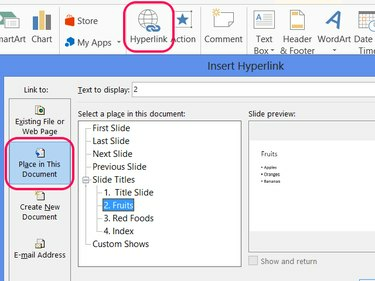
Afbeelding tegoed: Afbeelding met dank aan Microsoft
Selecteer een dianummer dat in uw index is geschreven en klik op hyperlink op het tabblad Invoegen. Kiezen Plaats in dit document, selecteer een dia en klik op oke om een koppeling te maken. Herhaal dit om een of alle dianummers in uw index te koppelen.
Tip
Bespaar tijd door een dianummer met een hyperlink te kopiëren en op andere plaatsen in de index te plakken.
Een inhoudsopgave toevoegen
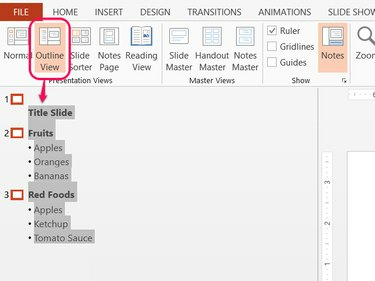
Afbeelding tegoed: Afbeelding met dank aan Microsoft
Met de overzichtsweergave van PowerPoint kunt u diatitels en opsommingstekens in bulk kopiëren, waardoor inhoudsopgaven veel sneller kunnen worden gemaakt dan indexen. Open de Visie tabblad en kies Overzichtsweergave. Selecteer de hele omtrek en druk op Ctrl-C om het te kopiëren.
Plak de omtrek (Ctrl-V) in een tekstvak op een lege dia, voeg zo nodig dianummers en tabbladen toe en je hebt je inhoudsopgave. Voeg optioneel hyperlinks toe met behulp van de methode in de indexsectie.
Tip
Als u de omtrek wilt kopiëren zonder opsommingstekens op te nemen, klikt u met de rechtermuisknop op de omtrek nadat u deze hebt geselecteerd en kiest u Instorten.



